
Pääliittimen parametrit
Toistintila tarkoittaa, että DD-WRT-laiteohjelmistotietokanta on liitetty muihin langattomaan verkkolaitteeseen, mikä laajentaa pinnoitetta. Siksi käyttäjän on aloitettava master-reitittimen määrittäminen, joka on liitetty verkkoon. Jos sen pääkonfigurointi on jo valmis, siirry seuraavaan ohjeeseen, muuten muokkaa ensin verkkoparametreja palveluntarjoajan ohjeiden mukaisesti tai löydät artikkelin verkkosivuillamme.
- Analysoimme tämän esimerkin TP-Linkin reitittimien viimeisen firmware-ohjelman perusteella ja muiden valmistajien mallien omistajat tarvitsevat löytää samat valikkokohdat Web-käyttöliittymässä. Etsi erillinen osio "Käyttötila" paneelissa tai muussa valikossa Internet-keskus.
- Merkitse "tukiasema" tai "AP" -kappale, tallenna muutokset ja lähetä reititin uudelleen.
- Suljetaan Web-käyttöliittymää, siirry LAN-asetuksiin, eli LAN-valikossa ja tarkista valittu tila. DHCP: lle sinun on muistettava asetettu IP-osoite niin, että DD WRT: n määrittämisen yhteydessä ei ole ottelua.
- Jos palveluntarjoaja käyttää staattista IP tai PPPoE, siirry "DHCP" -asetuksiin.
- Varmista, että DHCP-palvelimen kääntämisestä vastaava parametri on ON-tilassa.
- Muista / Tallenna reitittimen IP-osoite, joka on määritetty pääraja-sivulla tai osiossa verkkoparametreilla. Sitä voidaan muuttaa esimerkiksi 192.168.0.10, jotta ei tehdä muutoksia toisen laitteen kokoonpanoon. Jos jätät sen oletustilaan, katso, että osoite ei saa olla sama kuin toisella laitteella.

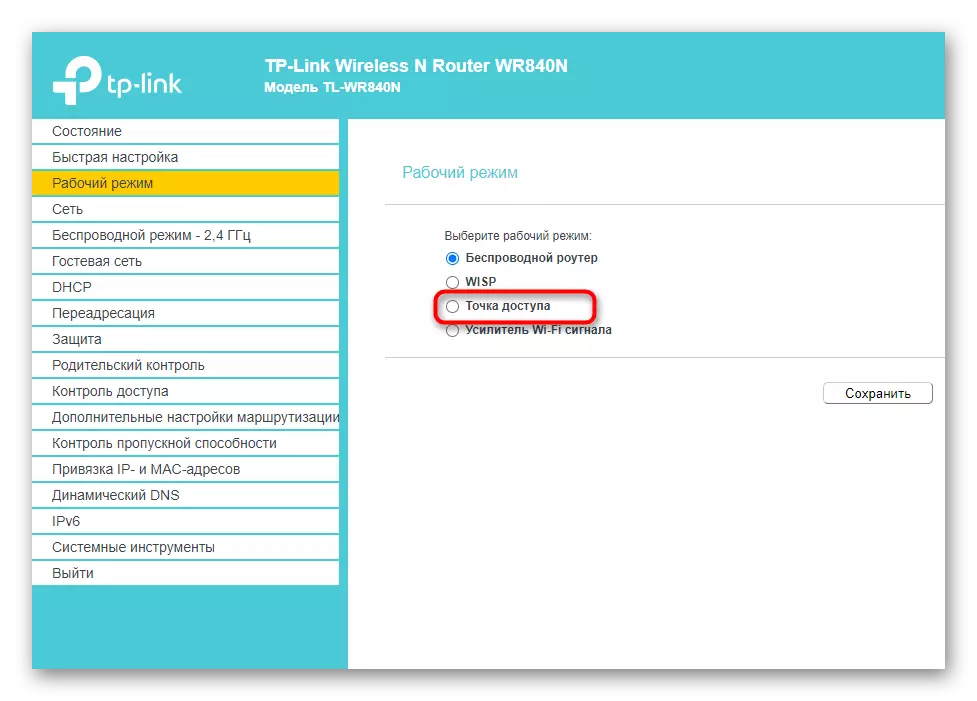

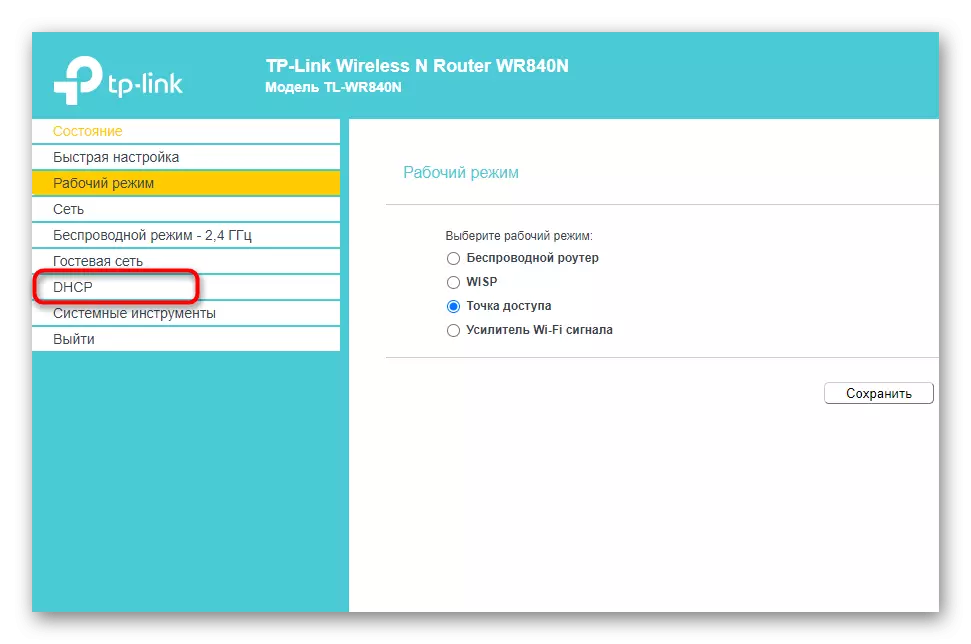
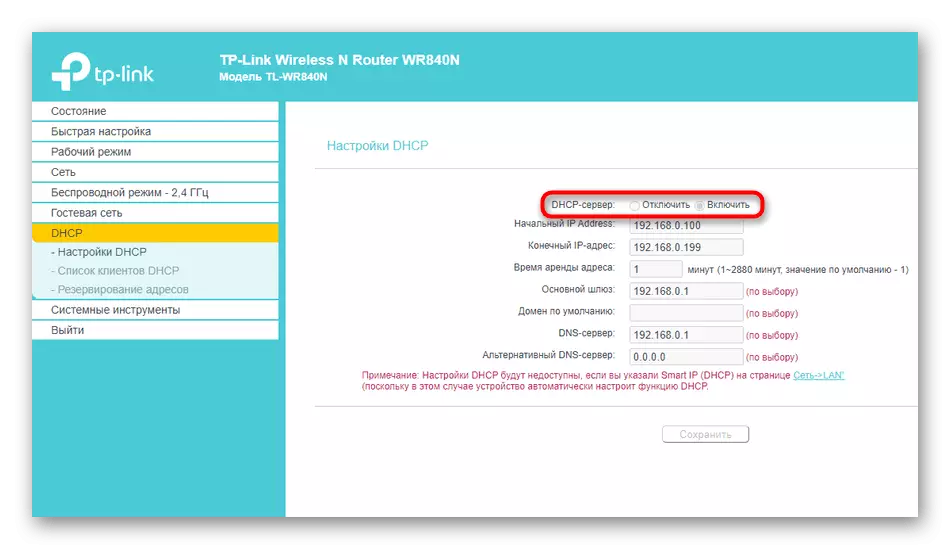

Reititin asettaminen DD-WRT: llä
Voit nyt tilapäisesti sulkea tärkeimmät reitittimen web-käyttöliittymän (on hyödyllistä vain sovittaaksesi joitain asetuksia, jos et tiedä niitä vielä) ja yhdistä verkkolaitteita DD-WRT-laiteohjelmiston avulla LAN-kaapelilla tietokoneeseen syöttämään sen asetukset ja suorittaa toimintoja Toistimeen. Me jakaimme tämän tehtävän suorittamisen peräkkäisiksi toimenpiteisiin prosessin ymmärtämisen yksinkertaistamiseksi, joten vähitellen tehdään jokaisen, tarkastamalla varovasti asetukset määritetyllä tavalla.Vaihe 1: Nollaa asetukset
On todennäköistä, että käsiteltävä reititin käytettiin muihin tarkoituksiin ja liitettiin verkkoon. Nyt se ei tarvitse nykyisiä asetuksiaan ja luota virtuaaliverkot, koska niiden parametrit voivat vaikuttaa negatiivisesti yhteyteen, joten ensisijainen tehtävä on nollata laite tehtaalle. Voit tehdä tämän käyttämällä fyysistä painiketta laitteistossa tai virtuaalissa Web-käyttöliittymässä. Tämän aiheen yleiset ohjeet löytyvät toisesta materiaalista verkkosivuillamme klikkaamalla seuraavaa linkkiä.
Lue lisää: Nollaa eri valmistajien reitittimet tehdasasetuksiin

Vaihe 2: Valtuutus Web-käyttöliittymässä
Parametrien muokkaaminen reitittimen toiminnan varmistamiseksi toistintilassa suoritetaan Web-käyttöliittymän kautta, joten selain on avattava ja kirjaudu tähän valikkoon. Eri valmistajien reitittimien algoritmi on suunnilleen sama, mutta joillakin malleilla on omat ominaisuudet. Jos sinulla on vaikeuksia valtuutuksella, käytä ohjeita toisesta materiaalista.Lue lisää: Kirjaudu reitittimien web-käyttöliittymään
Vaihe 2: Langattomat asetukset
Jos reitittimen toimii toistintilassa, se tarkoittaa, että se kytkeytyy pääreitittimeen langattomalla verkolla ja laajentaa päällystysvyöhykettä. Pääkokoonpanoprosessi viittaa vain WLAN-parametreihin. Ne eivät ole niin paljon, joten tarkkailu ja muokkaaminen eivät kestä kauan.
- Kun olet valtuutettu Internet-keskuksessa, siirry "Langattomaan" -välilehteen (ulkoasu ja painikkeiden sijainti voivat vaihdella hieman riippuen DD-WRT-laiteohjelmiston versioista).
- Ensimmäinen välilehti on avoin - "Perusasetukset", jota tarvitaan parametrien vahvistamiseksi. Etsi ensimmäinen fyysinen liitäntäkokoonpanoyksikkö ja tarkista alla kuvatut parametrit, muokkaamalla niitä tarpeen mukaan.


- Langattoman tilaan aseta arvo "Client Bridge" tai "Toiskerisilta" riippuen käytetyn laiteohjelmiston versiosta ja reitittimen malli. Laajenna avattavaa luetteloa nähdäksesi kaikki käytettävissä olevat vaihtoehdot.
- "Langattoman verkkotilan" pitäisi olla "sekoitettu" tilassa.
- Kanavan leveyttä ei saa muuttaa, koska tarpeeksi ja vakioarvo, mutta langattoman kanavan parametrin on vastattava pääreitittimen valittua kanavaa.
- "Langaton verkon nimi (SSID) on aina asennettu päälaitteeseen niin, että paikallisverkkoa ei ole yrittänyt käyttää vaikeuksia.
- Viimeinen parametri - "Langaton SSID-lähetys" asettaa arvon "Ota", Merkki tämä kohta.
Kun siirryt vaiheet, älä unohda painaa painiketta, jos haluat tallentaa asetukset uudelleen käynnistämättä reititintä, jotta se ei viettää aikaa sen sisällyttämisestä, mutta ei myöskään nollata valittuja parametreja, kun osion muutokset.
Vaihe 3: Langattomat suojausasetukset
Sinun ei pidä unohtaa langattoman verkon suojausasetuksia, koska niiden on vastattava pääreitittimen parametreja niin, että ei ole ristiriitoja, kun yrität muodostaa yhteyden. Jos sinulla on kuitenkin aikaa ja halu, voit yrittää asettaa muita asetuksia sammuttamalla suojauksen tai syöttämällä toisen salasanan tarkistamalla, miten se vaikuttaa yhteyteen. Muussa tapauksessa seuraavat ohjeet.
- Samassa osassa "Wireless" -osassa siirry langattomaan tietoturva-välilehteen.
- Etsi lohko fyysisen liitännän ja sen SSID: n nimellä, jonka olet määrittänyt edellisessä vaiheessa ja tarkista asetukset seuraavalla tavalla.
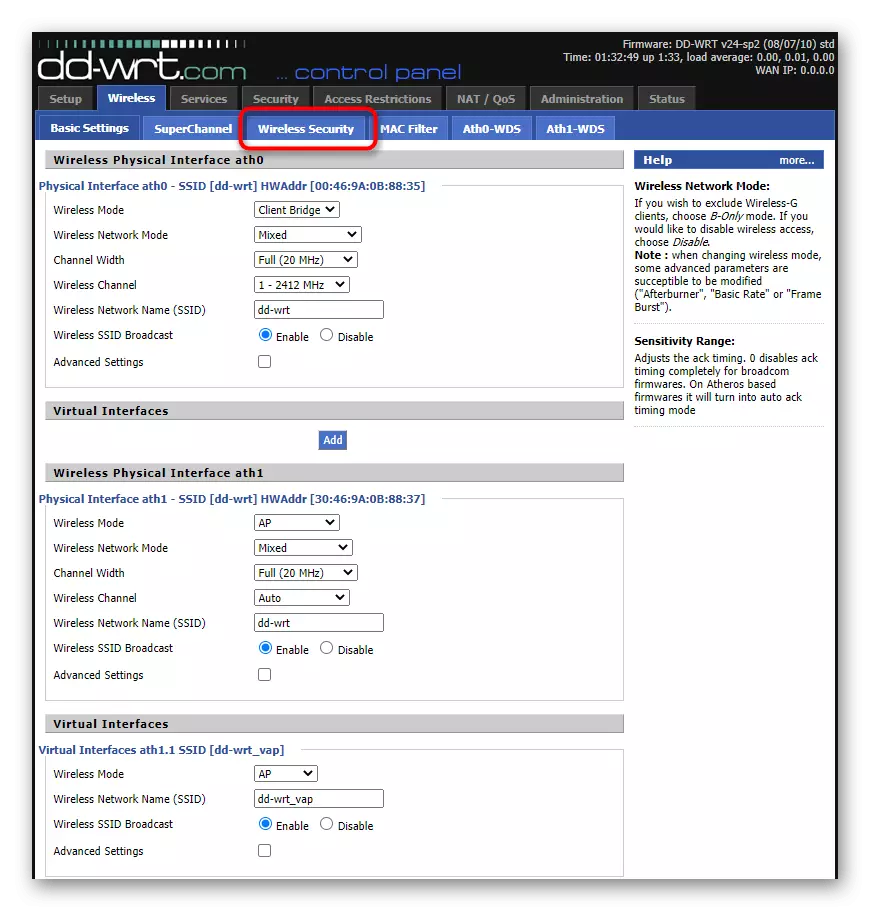
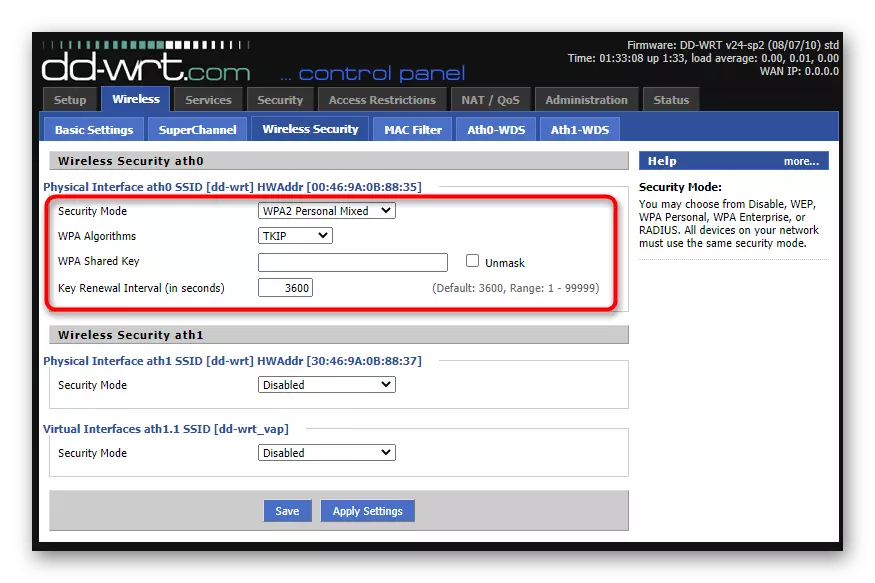
- Suojaustila Valitse päärauttimen voimassa olevan voimassa olevan mukaisesti.
- WPA-algoritmien tulee olla myös samanlainen kuin ensimmäinen reititin.
- WPA-jaettu avain koostuu aina vähintään kahdeksasta merkistä ja kopioi Wi-Fi-yhteysnäppäin, joka on jo määritetty päälaitteeseen. Jäljellä olevat parametrit pysyvät ennallaan, mutta tämä valikko on edelleen hyödyllinen, kun suoritetaan lopullinen vaihe.
Vaihe 4: Reitittimen WAN-asetukset
Kaikilla aiemmilla toimilla ei ole merkitystä, jos DD-WRT-tietokannan reitittimen verkkoasetus ei ole määritetty oikein, koska laite ei yksinkertaisesti liity toiseen. Sinun on suoritettava useita yksinkertaisia toimia yhteyden määrittämiseksi ja siirry jo tarkistamaan langattoman verkon kattavuuden laajennuksen tulos.
- Siirry DD-WRT -rajapintaan Siirry Setup-välilehteen.
- Valitse "Yhteystyyppi" avattavasta luettelosta, valitse Automaattinen kokoonpano - DHCP, muuttamatta "STP".
- Siirry kohtaan "Verkkoasetukset" ja varmista, että paikallinen IP-osoite poikkeaa pääreitittimeen asennettavasta seosta ja aliverkon peite päinvastoin vastaa. "Gateway" aseta juuri reitittimen IP-osoite ja lisää haluttaessa paikallisia DNS, esimerkiksi Google - 8.8.4.4.

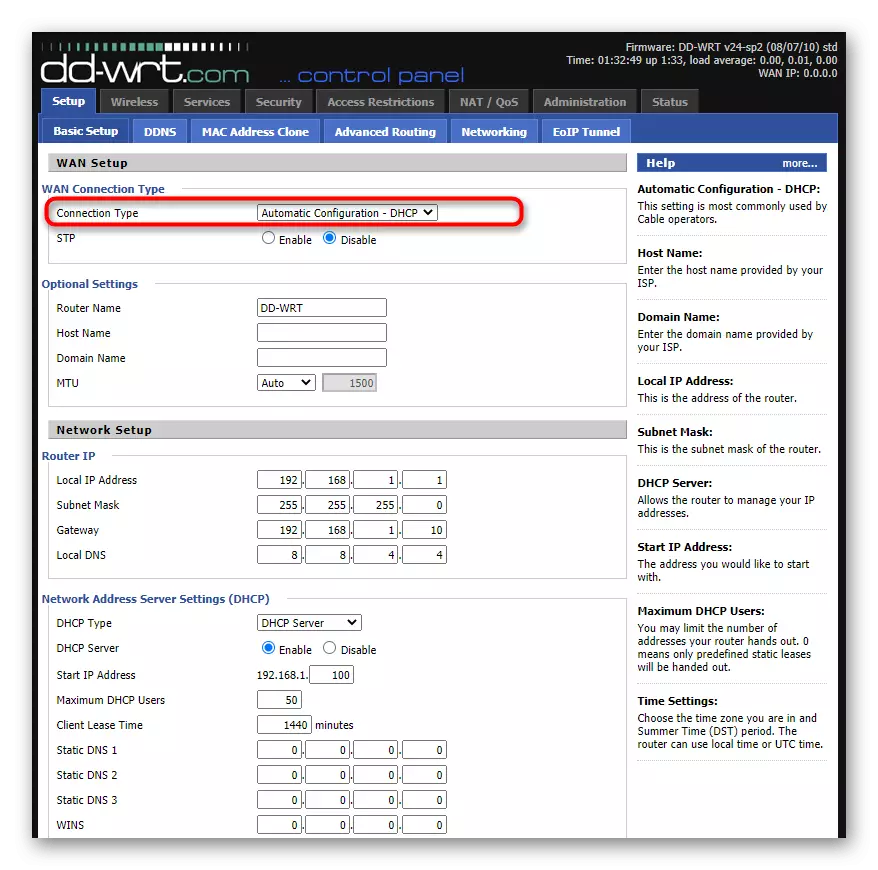

Vaihe 5: Palomuurimien parametrit
Pimaailmavaihe merkitsee palomuurin poistamista reitittimessä DD-WRT-laiteohjelmiston kanssa, koska toistintilassa sen on saatava parametreja pää reitittimestä ja ei käytä omaa. Tämä ei ole vain välttämätöntä, mutta joskus johtaa epäonnistumiseen, kun ne on kytketty. Palomuurin sammuttaminen ei vie muuta hetken.
- Avaa Suojaus-välilehti.
- Siirry "palomuuri" -alueen.
- Aseta "Palomuurisuojaus" -lohkosta "SPI-palomuuri" -parametri "Poista", jonka jälkeen tallentaa asetukset.



Vaihe 6: Virtuaalisen SSID: n luominen laitteiden liittämiseen
Se on pysyy vain virtuaalisen tukiaseman tekemiseen niin, että laitteet voivat löytää sen verkkoluettelossa ja muodostaa yhteyden määrittämäsi tiedot. Jos aiemmin pääsypiste on määritetty pääreitittimen parametrien mukaisesti, niin tämä voi olla täysin mikä tahansa nimi ja salasana.
- Avaa "Langaton" -välilehti.
- Muuta jo luotujen virtuaalirajapinnan parametreja fyysiseen, jonka kanssa vuorovaikutus tapahtui aikaisemmin, asettamalla siihen "AP" -tilat, asettamalla nimeä ja välttämättä käynnistymään "langattoman SSID-lähetyksen".
- Jos oletusvirtaliitännät puuttuvat, luo ne käyttämällä "Lisää" -painiketta ja muokkaa sitten kohteiden arvoja.
- Napsauta langatonta Security-välilehteä ja määritä suojaus tarpeidesi mukaan. Jätä verkko avoimeksi, jotta käyttäjät voivat muodostaa yhteyden siihen ilman salasanan antamista.




Edellyttäen, että kaikki asetukset on tehty oikein, kun verkkolaitteisto käynnistetään uudelleen verkko-luettelossa, löydät uuden tukiaseman, joka laajensi Wi-Fi-pinnoitusvyöhykettä, voit muodostaa yhteyden siihen ja vapaasti käyttää Internetiä. Jos kyseessä on ongelmia toistin tilan toiminnassa, tarkista valittu kokoonpano huolellisesti ja käytä vinkkejä alla olevasta materiaalista.
Lue lisää: Ongelmien ratkaiseminen Kun kytket reitittimen reitittimeen
